Zusammengeführte Ergebnisse sind eine Verarbeitungsfunktion nach der Abfrage, die, wenn sie nicht mit Bedacht eingesetzt wird, für eine Überbuchung von Looker-Instanzressourcen sorgen kann, sodass die Looker-Instanz für alle Nutzer langsamer reagiert. Stattdessen sollten Sie Funktionen und Logik in LookML definieren. Dadurch wird SQL generiert, das von Ihrer Datenbank verarbeitet wird. Weitere Informationen zum Optimieren der Looker-Leistung finden Sie im Hilfeartikel Best Practices: Looker-Leistung optimieren.
Die explorativen Datenanalysen in Looker wurden von Ihren Looker-Entwicklern entwickelt, um die Daten aus Ihren Datenbanktabellen auf effiziente Weise zu kombinieren. Dazu werden definierte Beziehungen zwischen Datenfeldern und Tabellen verwendet. Aus diesem Grund ist es am besten, einen einzelnen Explore zu verwenden, um Ihre Daten zu untersuchen.
Manchmal kann es jedoch vorkommen, dass Ihre Looker-Entwickler die von Ihnen benötigten Beziehungen nicht erstellt haben oder technische Einschränkungen aufgetreten sind. In diesen Fällen können Sie in Zusammengeführte Ergebnisse Ergebnisse aus verschiedenen explorativen Datenanalysen (auch aus verschiedenen Modellen oder Projekten) kombinieren, um Datentabellen mit explorativen Datenanalysen und Visualisierungen zu erstellen. Sie können zusammengeführte Ergebnisse als Proof of Concept verwenden, um Ihre LookML-Projekte und -Modelle weiterzuentwickeln und zu definieren.
Zusammengeführte Ergebnisse
Wenn Sie Abfragen zusammenführen, erstellen Sie zuerst eine einzelne Abfrage aus einem einzelnen Explore und kombinieren dann andere Abfragen mit dieser ersten Abfrage.
Die Funktion Zusammengeführte Ergebnisse ist auf 5.000 Datenzeilen pro zusammengeführter Abfrage begrenzt. Wenn Sie Abfragen einschließen, die mehr als 5.000 Datenzeilen zurückgeben, werden nur die ersten 5.000 Zeilen in die zusammengeführten Ergebnisse aufgenommen.
Standardmäßig wird diese erste Abfrage als primäre Abfrage betrachtet. Dies ist ein wichtiges Konzept, denn wenn Looker die Daten zum Erstellen der zusammengeführten Ergebnisse abgleicht, wird jede hinzugefügte Abfrage der primären Abfrage zugeordnet (und keiner anderen hinzugefügten Abfrage). Wenn Sie eine Abfrage hinzufügen, müssen Sie also eine Dimension einschließen, die einer Dimension in der primären Abfrage zugeordnet werden kann.
Sie können eine hinzugefügte Abfrage als primäre Abfrage festlegen, indem Sie die primäre Abfrage wechseln.
Hier sehen Sie ein Beispiel für eine Reihe von Abfragen und deren zusammengeführte Ergebnisse:

Alle Felder der primären Abfrage werden in den zusammengeführten Ergebnissen angezeigt. Dabei werden die Namen der primären Abfrage für die Felder verwendet. Wenn also die primäre Abfrage und die hinzugefügte Abfrage unterschiedliche Namen für eine passende Dimension haben, wird nur der Dimensionsname der primären Abfrage in den Ergebnissen angezeigt.
Die zusammengeführten Ergebnisse führen keinen tatsächlichen SQL-Join aus. Für Nutzer, die mit SQL-Joins vertraut sind, werden die Ergebnisse mehrerer explorativer Datenanalysen mit der Funktion Zusammengeführte Ergebnisse auf ähnliche Weise kombiniert wie für einen Left Join. Die Ergebnisse der hinzugefügten Abfrage werden mit den Ergebnissen der primären Abfrage so kombiniert, als wären sie links mit der primären Abfrage verknüpft.
Es macht nichts, wenn Sie mit der Idee eines Left Joins nicht vertraut sind. In der Praxis sehen Sie hier, weshalb es darauf ankommt, welche Abfrage die primäre Abfrage ist:
- So werden Feldnamen angezeigt: Bei übereinstimmenden Feldern werden die Feldnamen der primären Abfrage wie oben gezeigt in den zusammengeführten Ergebnissen verwendet.
- Zusammengeführte Ergebnisse bei einer Abfrage ohne übereinstimmenden Wert: Im nächsten Abschnitt, Was passiert, wenn eine Abfrage keinen übereinstimmenden Datenwert hat? wird erläutert, wie Looker mit zusammengeführten Daten umgeht, wenn nur einige der Abfragen einen oder mehrere bestimmte Werte in den entsprechenden Dimensionen haben.
- Weitere Informationen finden Sie unter Warum gibt es in meiner sekundären Abfrage der Zusammenführungsergebnisse NULL?. Weitere Informationen zur Fehlerbehebung bei fehlenden oder null zusammengeführten Ergebnissen.
- Wie bei zusammengeführten Ergebnissen eine Abfrage mit mehreren übereinstimmenden Werten verarbeitet wird: Im Abschnitt Was geschieht, wenn eine Abfrage mehrere Zeilen für denselben Wert hat? weiter unten auf dieser Seite wird erläutert, wie Looker mit zusammengeführten Daten umgeht, wenn einige der Zeilen mehrere Zeilen mit einem bestimmten Wert (oder einer Kombination von Werten) in den entsprechenden Dimensionen enthalten.
Was passiert, wenn eine Abfrage keinen übereinstimmenden Datenwert hat?
Ein weiterer Grund, warum die primäre Abfrage wichtig ist, ist die Art und Weise, wie Nullwerte in den übereinstimmenden Dimensionen verarbeitet werden:
- Wenn eine Zeile in der primären Abfrage vorhanden ist, aber nicht in der zusätzlichen Abfrage, sind die Felder der hinzugefügten Abfrage für diese Zeile NULL.
Im Beispiel unten hat die primäre Abfrage eine Zeile für Umstandsgröße, sodass die zusammengeführten Ergebnisse diese Zeile enthalten. Die hinzugefügte Abfrage hat keine Maternity-Zeile. Daher zeigt eines der Felder aus der hinzugefügten Abfrage NULL für Maternity. - Wenn in der hinzugefügten Abfrage eine Zeile vorhanden ist, aber nicht in der primären Abfrage, wird die Zeile überhaupt nicht in den Ergebnissen angezeigt.
Im Beispiel unten hat die hinzugefügte Abfrage zwei Zeilen für Jeans, die primäre Abfrage jedoch nicht. Diese Zeile wird also überhaupt nicht in den zusammengeführten Ergebnissen angezeigt.
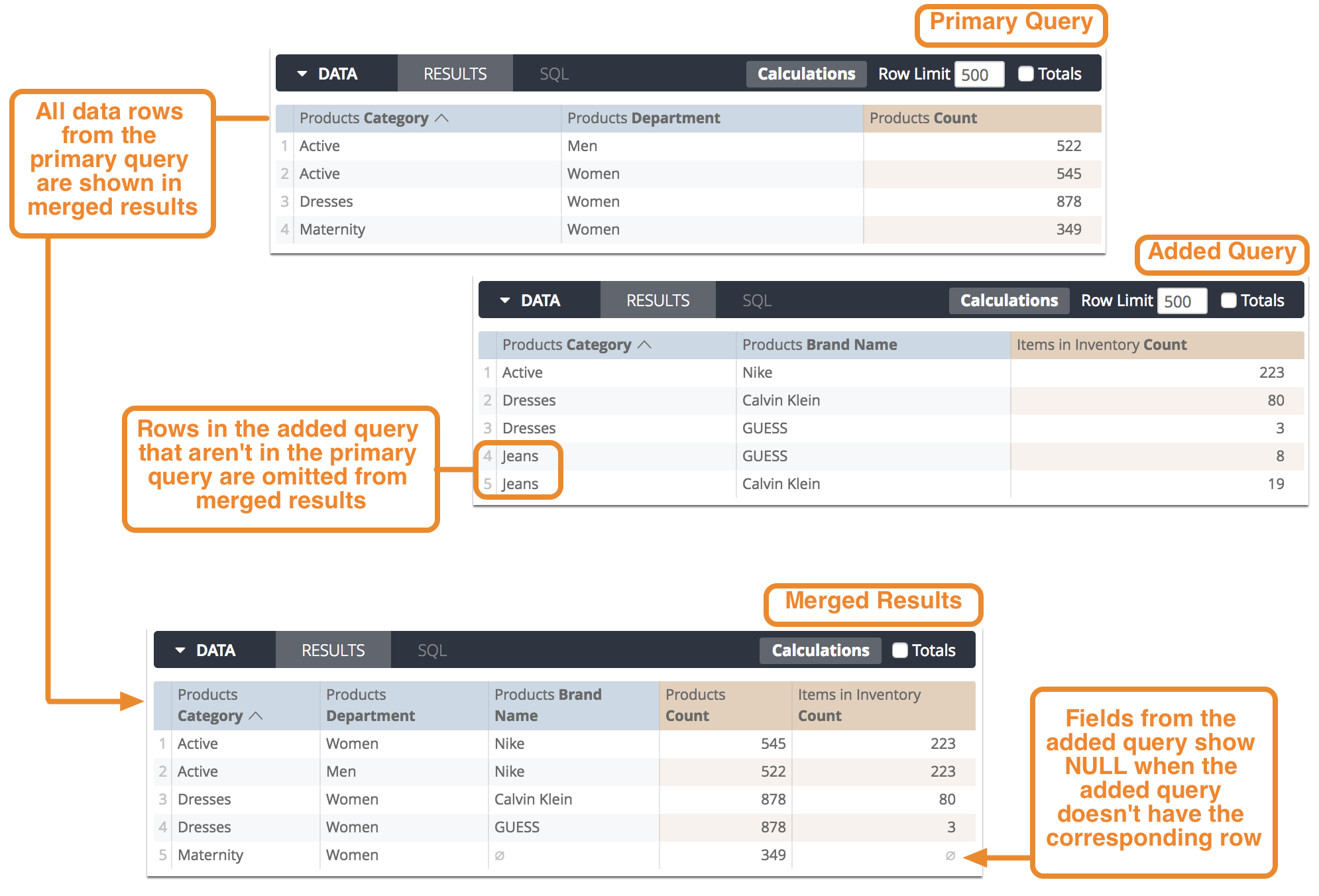
Wenn wir in unserem Beispiel die primäre Abfrage umstellen, um die hinzugefügte Abfrage als neue primäre Abfrage zu erstellen, werden die unten aufgeführten zusammengeführten Ergebnisse angezeigt.
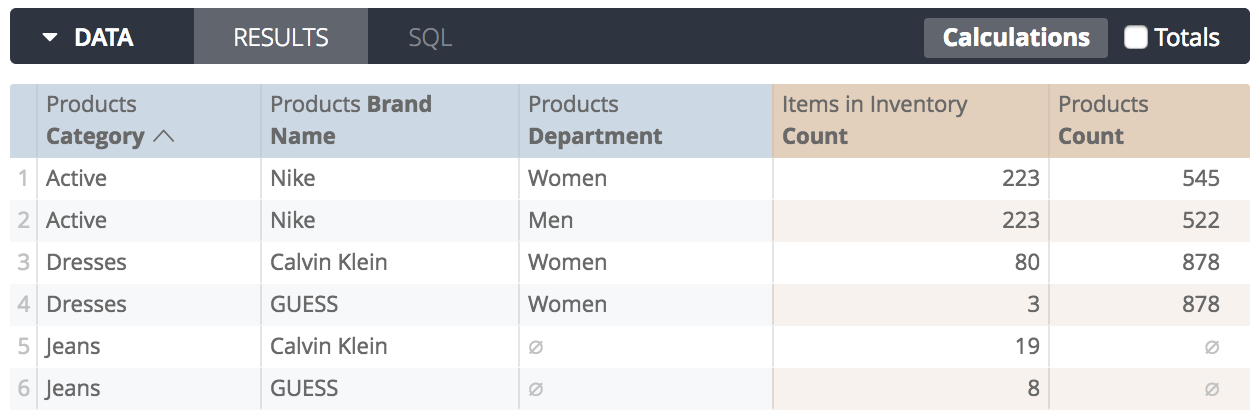
Hinweis: Die Zeile Umstandsgröße ist nicht verfügbar, weil sie in unserer neuen primären Abfrage nicht vorhanden ist. Jetzt haben wir jedoch die Zeilen Jeans und diese Zeilen zeigen NULL für die Dimensionen und Messwerte, die nur in der Abfrage vorhanden sind, die der primären Abfrage hinzugefügt wird.
Weitere Informationen finden Sie unter Warum gibt es in meiner sekundären Abfrage der Zusammenführungsergebnisse NULL?. Weitere Informationen zur Fehlerbehebung bei fehlenden oder null zusammengeführten Ergebnissen.
Was geschieht, wenn eine Abfrage mehrere Zeilen für denselben Wert hat?
Schließlich ist es auch wichtig, die gewünschte primäre Abfrage festzulegen, da mehrere Zeilen mit übereinstimmenden Werten verarbeitet werden. Wenn die hinzugefügte Abfrage zwei oder mehr Zeilen mit Werten enthält, die mit einer Zeile in der primären Abfrage übereinstimmen, wird die Zeile mit der primären Abfrage so oft dupliziert.
Im Beispiel unten hat die Abfrage hinzugefügt zwei Zeilen für Kleider. In den zusammengeführten Ergebnissen werden die Dresses-Werte aus der primären Abfrage zweimal angezeigt, einmal pro Zeile Dresses aus der hinzugefügten Abfrage:
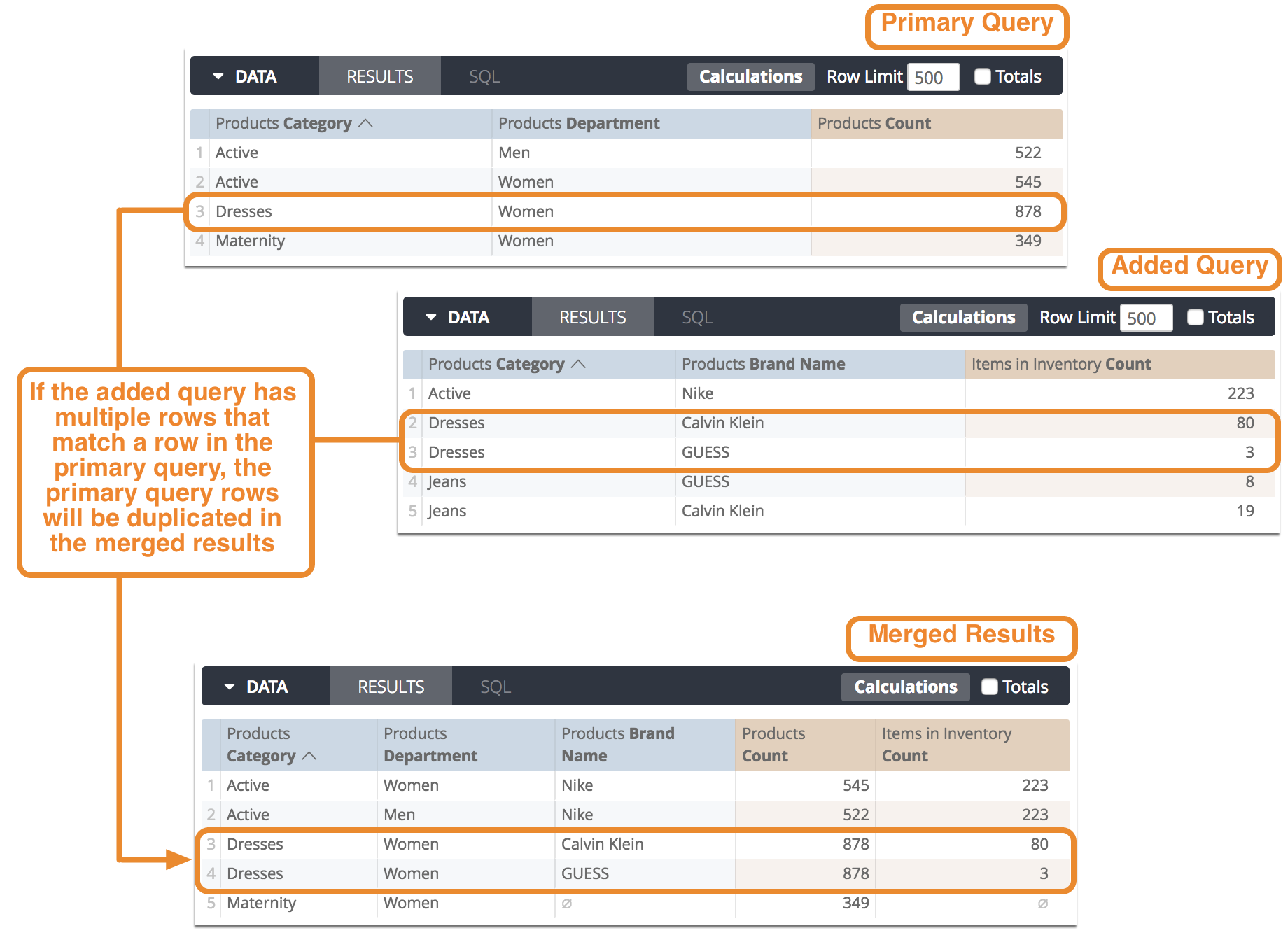
Wenn Sie in diesem Fall die primäre Abfrage wechseln, haben Sie immer noch zwei Dresses-Zeilen, da die neu festgelegte primäre Abfrage zwei Zeilen für Dresses hat. Das Fazit: Wenn Sie Abfragen zusammenführen, können die Ergebnisse mehr Zeilen enthalten als die primäre Abfrage, aber niemals weniger Zeilen vorhanden sein.
Abfragen zusammenführen
Wenn Sie die Ergebnisse mehrerer Abfragen zusammenführen möchten, führen Sie die folgenden Schritte aus:
- Erstellen Sie die erste Quellabfrage, die als primäre Abfrage bezeichnet wird.
- Fügen Sie die nächste Quellabfrage hinzu.
- Prüfen Sie die Zusammenführungsregeln für diese Abfragen und führen Sie die Zusammenführung aus.
-
- Sortieren, pivotieren und Visualisierungen für die Ergebnisse erstellen
- Sie können die Ergebnisse über die URL wiederverwenden und teilen.
- Bearbeiten Sie die Ergebnisse, indem Sie die Quellabfragen bearbeiten oder Quellabfragen hinzufügen.
Primäre Abfrage erstellen
Um die Ergebnisse mehrerer Abfragen zusammenzuführen, beginnen Sie mit einer ersten Abfrage. Diese wird als primäre Abfrage betrachtet:

- Wählen Sie im Menü Erkunden die Option „Erkunden“ aus.
Wählen Sie in der Feldauswahl die gewünschten Dimensionen und Messwerte aus. Ändern Sie während dieses Schritts keine Pivot-Tabellen.
Das ist alles, was Sie brauchen, um die Ergebnisse zusammenzuführen. Sie können Ihre Abfrage jedoch auch mit erweiterten Verfahren für explorative Datenanalysen verfeinern. Sie können:
Fügen Sie optional Filter für die Daten hinzu.
Fügen Sie optional Tabellenberechnungen ein, um Ad-hoc-Messwerte zu erstellen.
Klicken Sie optional auf Ausführen, um die Ergebnisse der primären Abfrage aufzurufen und die Filter und Tabellenberechnungen zu testen.
Nächste Quellabfrage hinzufügen
Nachdem Sie die primäre Abfrage erstellt haben, können Sie eine weitere Quellabfrage hinzufügen:
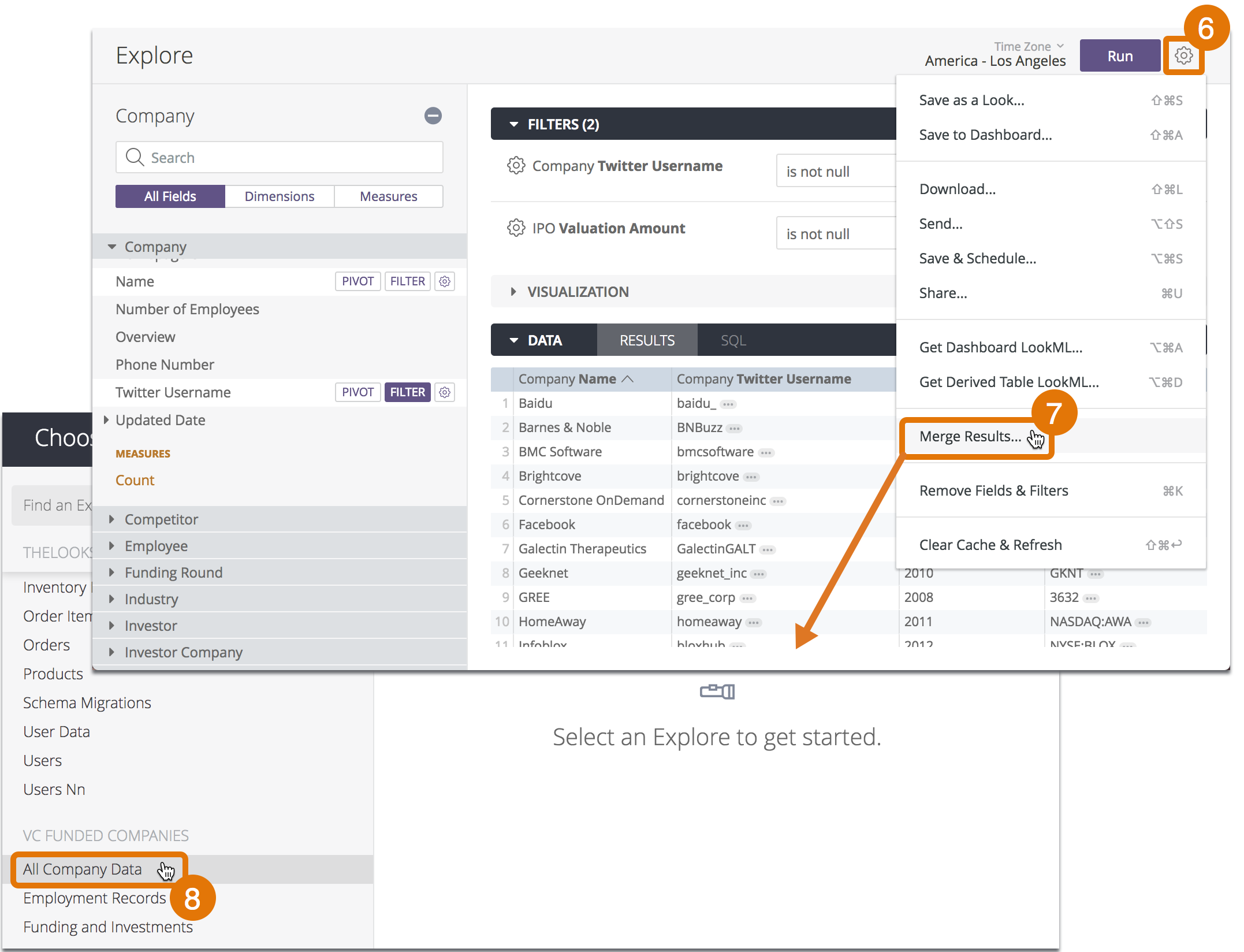
Klicken Sie unter „Erkunden“ auf das Zahnradsymbol.
Wählen Sie Ergebnisse zusammenführen aus. Das Fenster Erkunden wird geöffnet.
Klicken Sie im Fenster Entdecken auf den Namen einer Umgebung, in der Sie Ihre nächste Abfrage erstellen möchten.
Looker öffnet das Fenster „Erkunden“ im Fenster Abfrage bearbeiten. Dort können Sie die neue Abfrage erstellen, die mit Ihrer primären Abfrage zusammengeführt werden soll:
Zum Zusammenführen von Abfragen sucht Looker Dimensionen in den Abfragen, deren Werte abgeglichen werden können. Achten Sie darauf, dass Ihre Abfragen mindestens eine gemeinsame Dimension enthalten, deren Werte genau übereinstimmen können. Angenommen, beide Abfragen haben die Dimension Datum, während in einer Abfrage als Wert „2017-10-01“ und in der anderen die Version „Oktober 2017“ als Wert verwendet wird, kann Looker diese Dimension nicht zum Zusammenführen der Abfragen verwenden.
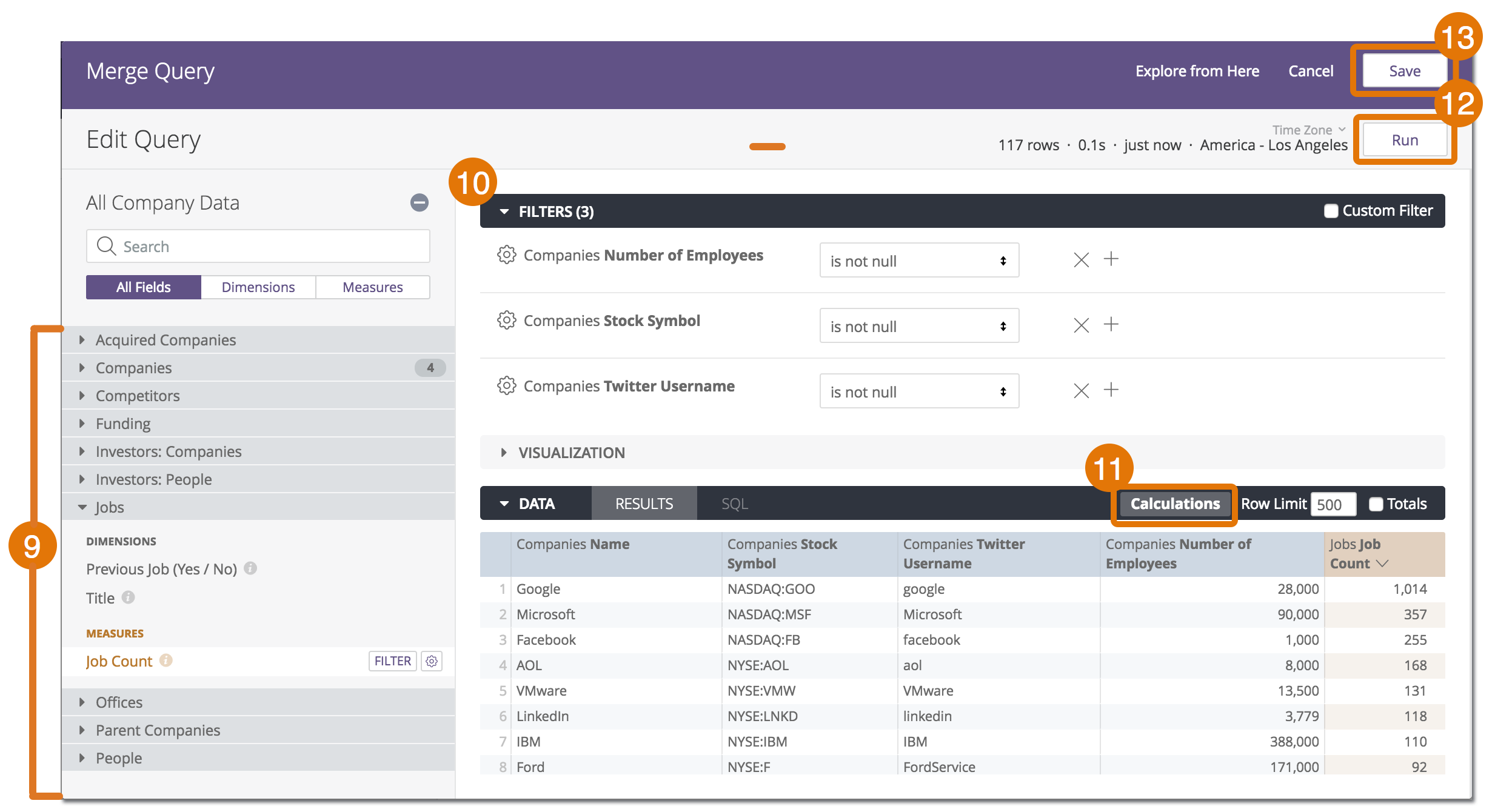
Wählen Sie in der Feldauswahl die gewünschten Dimensionen und Messwerte aus. Sie müssen mindestens eine Dimension angeben, die genau mit einer Dimension in der primären Abfrage übereinstimmt. Ändern Sie während dieses Schritts keine Pivot-Tabellen.
Fügen Sie optional Filter hinzu, um die Daten einzugrenzen.
Sie können auch Tabellenberechnungen einbinden, um basierend auf den Abfragefeldern neue Felder zu erstellen.
Klicken Sie optional auf Ausführen, um die Ergebnisse der Quellabfrage aufzurufen und Ihre Filter und Tabellenberechnungen zu testen.
Klicken Sie auf Speichern, um die Abfrage mit der primären Abfrage zusammenzuführen.
Zusammenführungsregeln prüfen und Zusammenführung ausführen
Looker findet automatisch die besten Dimensionen für den Abgleich der Abfragen und zeigt diese Übereinstimmungen im Bereich Regeln für die Zusammenführung an. Looker zeigt, wie jede Abfrage mit der primären Abfrage zusammengeführt wird:
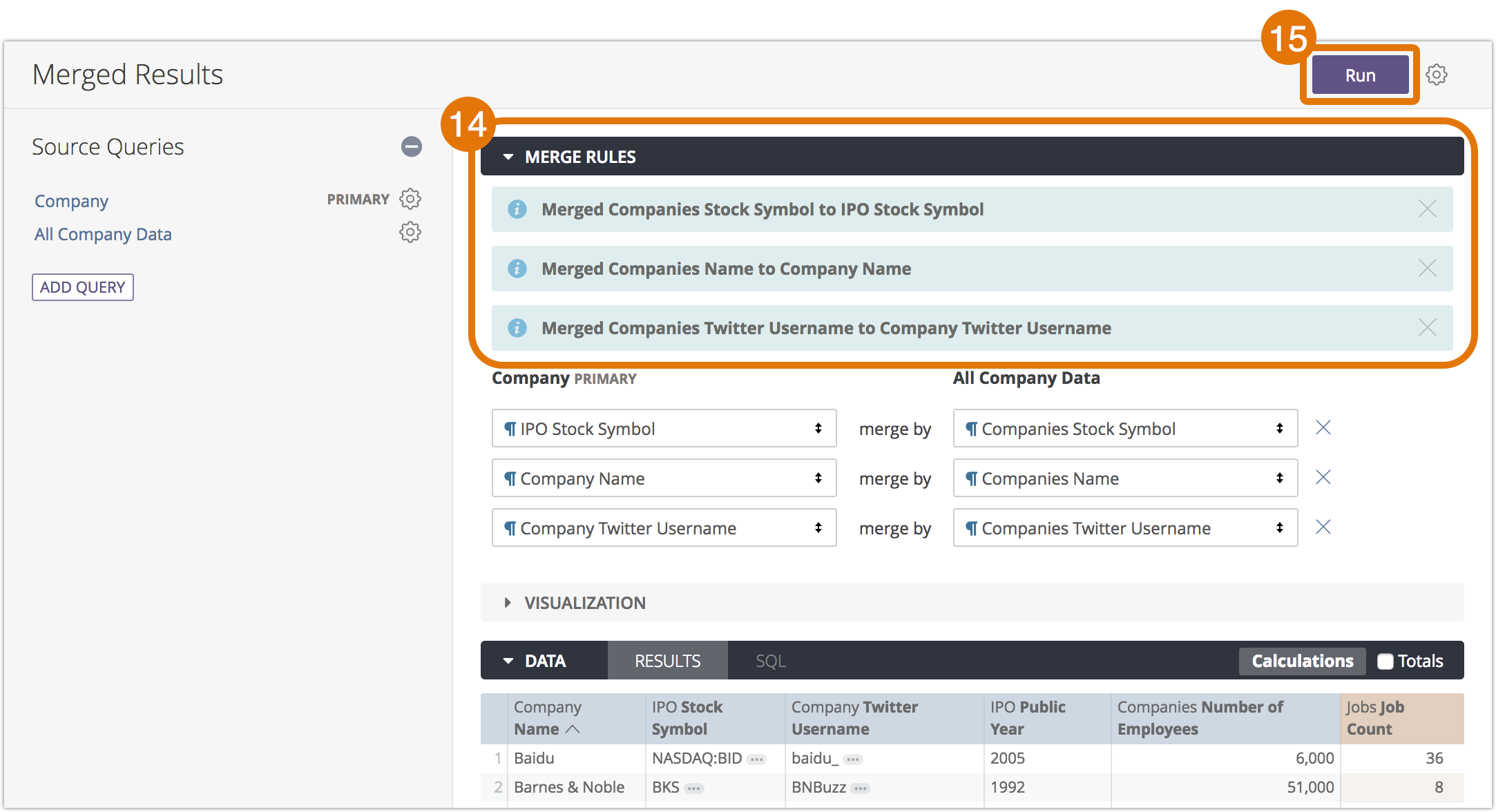
Prüfen Sie die Dimensionen, mit denen Looker mit den Abfragen übereinstimmt. Informationen zum Ändern dieser Regeln finden Sie unter Zusammenführungsregeln bearbeiten.
Klicken Sie auf Ausführen, um die Abfrageergebnisse aufzurufen:
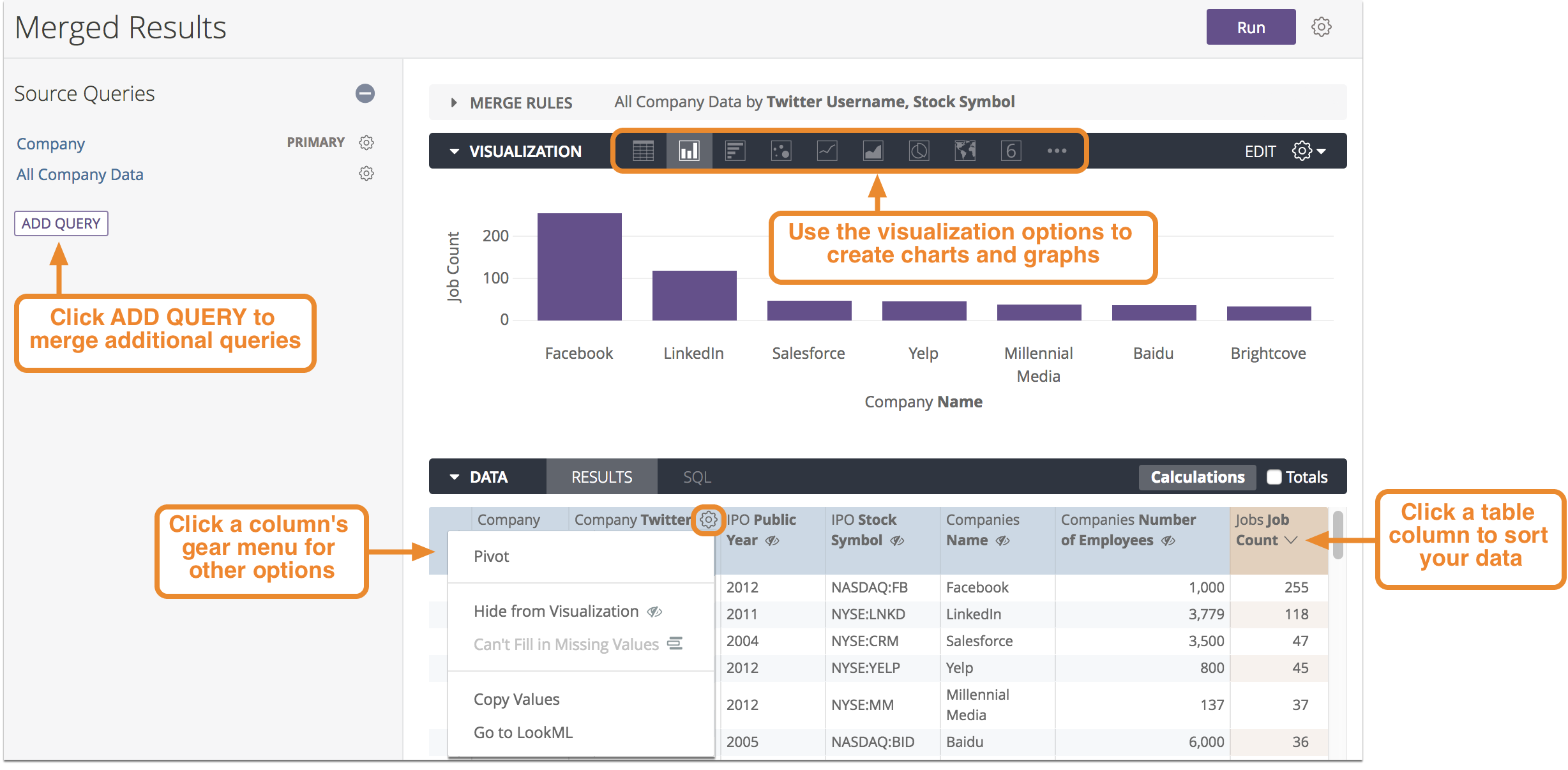
Alle Tabellenberechnungen aus den Quellabfragen werden in den zusammengeführten Ergebnissen als Standarddimensionen angezeigt.
Zusammengeführte Ergebnisse verwenden und ändern
Sie können die zusammengeführten Ergebnisse für Folgendes verwenden:
- Untersuchen und sortieren Sie die Daten, einschließlich der Aufschlüsselung der Daten. Wenn Sie die Dimension aufschlüsseln, mit der die beiden „Erkunden“ zusammengeführt wurden, zeigt Looker jedoch nur Aufschlüsselungsfelder aus dem primären „Erkunden“ an.
- Gesamtanzahl ansehen Looker berechnet die Summen für jede der Komponentenabfragen und verwendet diese Summen in den zusammengeführten Ergebnissen. Die Gesamtwerte können deshalb zu hoch erscheinen, da sie nur die Summen enthalten, die vor der Zusammenführung der Ergebnisse berechnet wurden. Dies ist vermeidbar, indem Sie die Filter bei jeder Abfrage separat einstellen.
- Visualisierungen erstellen
- Pivot-Dimensionen in den zusammengeführten Ergebnissen durch Auswahl von Pivot im Zahnradmenü in der Spalte der Dimension der Datentabelle. Beachten Sie, dass Sie die Pivot-Dimensionen nicht in den Quellabfragen anpassen können.
So können Sie die zusammengeführten Ergebnisse wiederverwenden:
- Teilen Sie die Ergebnisse über die Browser-URL.
- Speichern Sie die URL in Ihrem Browser als Lesezeichen, damit dieselbe zusammengeführte Abfrage später noch einmal ausgeführt wird. Sie können die zusammengeführten Ergebnisse nicht als Look speichern.
- Speichern Sie die zusammengeführten Ergebnisse als Kachel in einem Dashboard (siehe Zusammengeführte Ergebnisse in einem Dashboard speichern).
Wenn Sie die zusammengeführten Ergebnisse ändern möchten, haben Sie folgende Möglichkeiten:
- Sie können Abfragen aus weiteren explorativen Datenanalysen zusammenführen, indem Sie auf die Schaltfläche Abfrage hinzufügen klicken und dieselben Schritte ausführen.
- Bearbeiten Sie die Quellabfragen oder konfigurieren Sie die Art und Weise, wie die Abfragen zusammengeführt werden. Weitere Informationen finden Sie unter Zusammengeführte Ergebnisse bearbeiten.
- Filter erstellen: Fügen Sie diese Filter den Quellabfragen hinzu, entweder beim Erstellen oder Zusammenführen der Abfragen oder indem Sie die Abfragen auf der Seite Zusammengeführte Ergebnisse bearbeiten. Beachten Sie, dass Sie den zusammengeführten Ergebnissen keinen Filter direkt hinzufügen können.
Wenn Sie den Cache leeren und aktuelle Ergebnisse aus Ihrer Datenbank abrufen möchten, wählen Sie rechts oben im Fenster Zusammengeführte Ergebnisse im Zahnradmenü die Option Cache leeren und aktualisieren aus.
Wenn Sie die Abfrage mit zusammengeführten Ergebnissen herunterladen möchten, können Sie die Abfrage in einem Dashboard speichern und dann das Dashboard als PDF oder als Sammlung von CSV-Dateien herunterladen.
Zusammengeführte Ergebnisse bearbeiten
Nachdem Sie die zusammengeführten Ergebnisse erstellt haben, können Sie die zusammengeführten Abfragen und die Regeln für die Zusammenführung weiterhin bearbeiten:
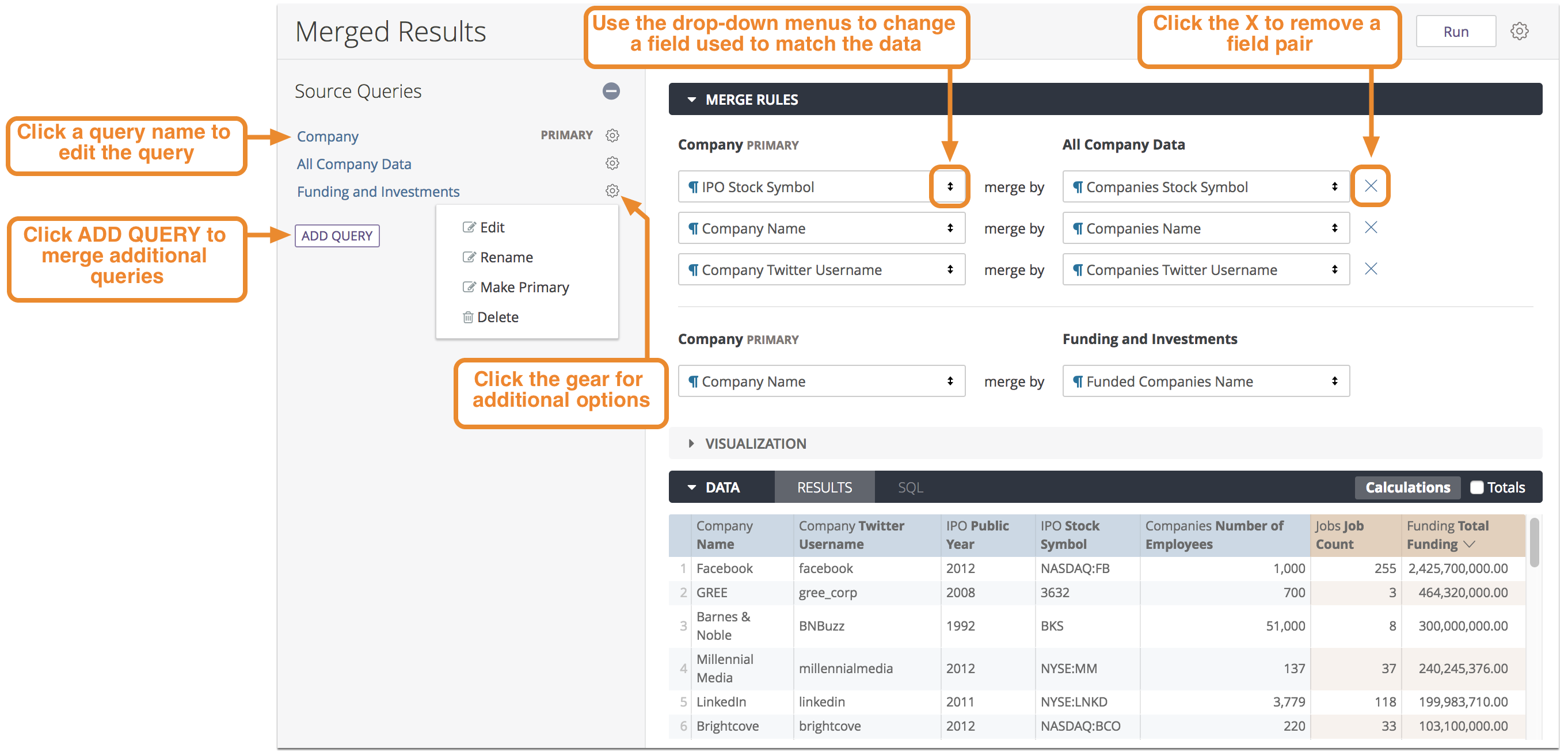
Quellabfragen bearbeiten
Im Fenster Zusammengeführte Ergebnisse können Sie zurückgehen und die Quellabfragen bearbeiten, indem Sie im linken Bereich auf den Abfragenamen klicken oder im Zahnradmenü der Abfrage Bearbeiten auswählen. Sie gelangen so zurück zum Bildschirm Abfrage bearbeiten:
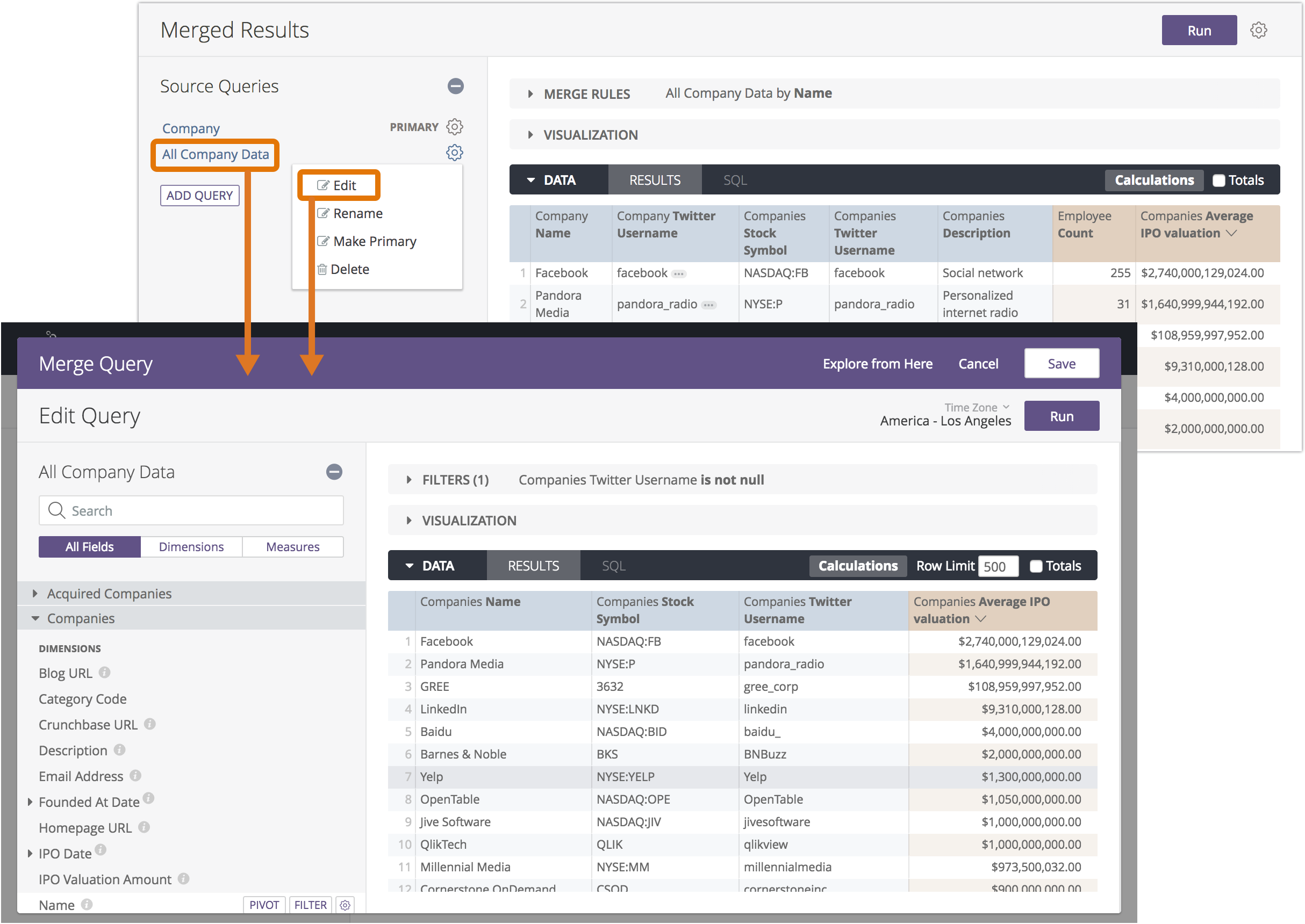
Hier können Sie Felder hinzufügen oder entfernen, Tabellenberechnungen hinzufügen oder die Filter der Quellabfrage ändern. Klicken Sie auf Speichern, um zu den zusammengeführten Ergebnissen zurückzukehren.
Das Zahnrad der Abfrage hat außerdem folgende Optionen:
- Umbenennen: Geben Sie einen anderen Namen für die Abfrage im Fenster Zusammengeführte Ergebnisse ein.
- Als primär festlegen: Legen Sie die Abfrage als Basis für die zusammengeführten Ergebnisse fest. Weitere Informationen zur Rolle der primären Abfrage finden Sie unter Informationen zu zusammengeführten Ergebnissen.
- Löschen: Entfernen Sie die Abfrage aus den zusammengeführten Ergebnissen. Wenn Sie die Abfrage nach dem Löschen wieder in die zusammengeführten Ergebnisse einfügen möchten, verwenden Sie die Schaltfläche Zurück in Ihrem Browser.
Zusammenführungsregeln bearbeiten
Wenn Sie eine Abfrage hinzufügen, sucht Looker automatisch nach Dimensionen, mit denen die hinzugefügte Abfrage der primären Abfrage zugeordnet werden kann. Jede hinzugefügte Abfrage muss mindestens eine Dimension umfassen, deren Werte genau mit einer Dimension in der primären Abfrage übereinstimmen. Looker zeigt diese Übereinstimmungen im Abschnitt Merge Rules (Regeln zusammenführen) an und zeigt, wie jede hinzugefügte Abfrage mit der primären Abfrage zusammengeführt wird:
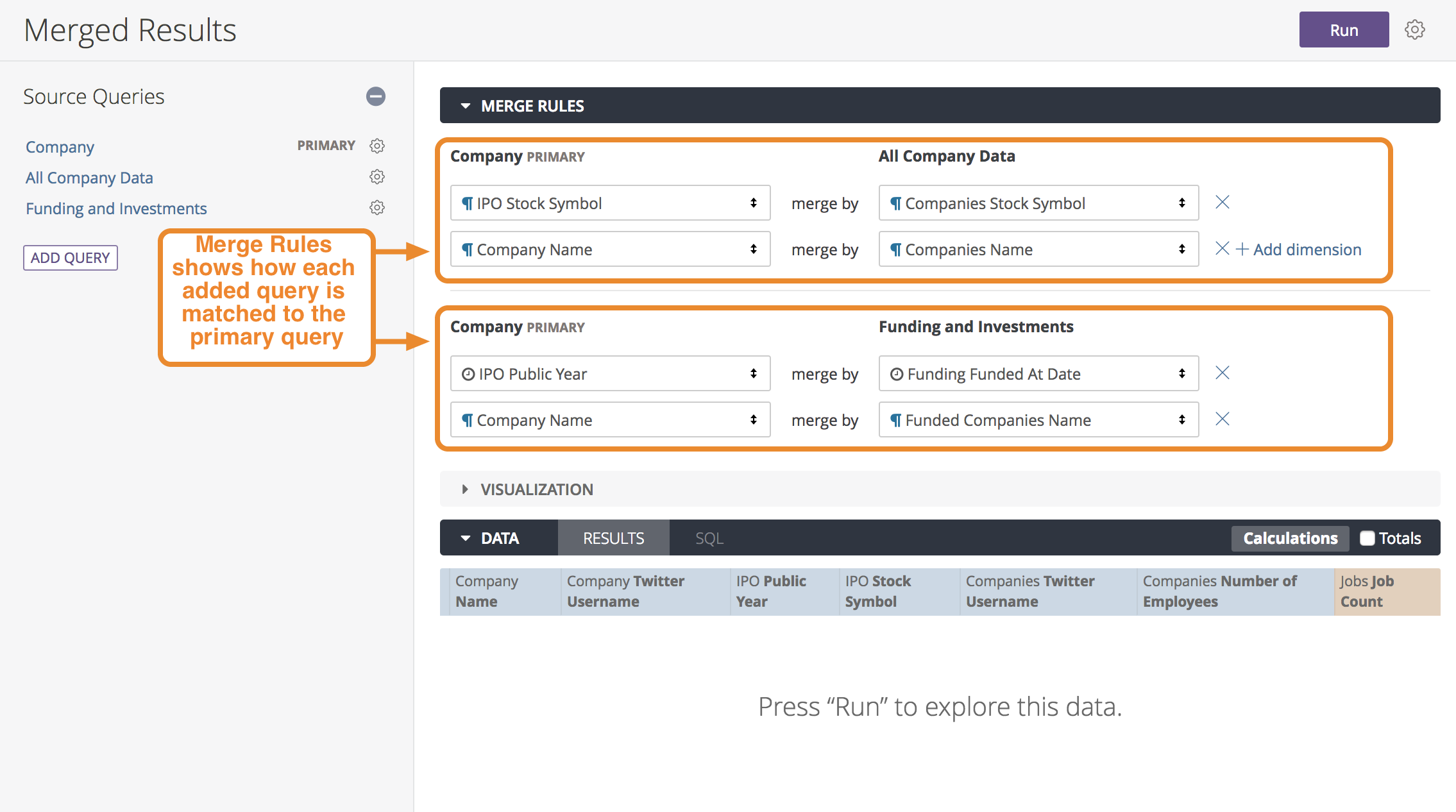
Im Abschnitt „Regeln zusammenführen“ können Sie die Dimensionen für den Abgleich ändern oder hinzufügen:
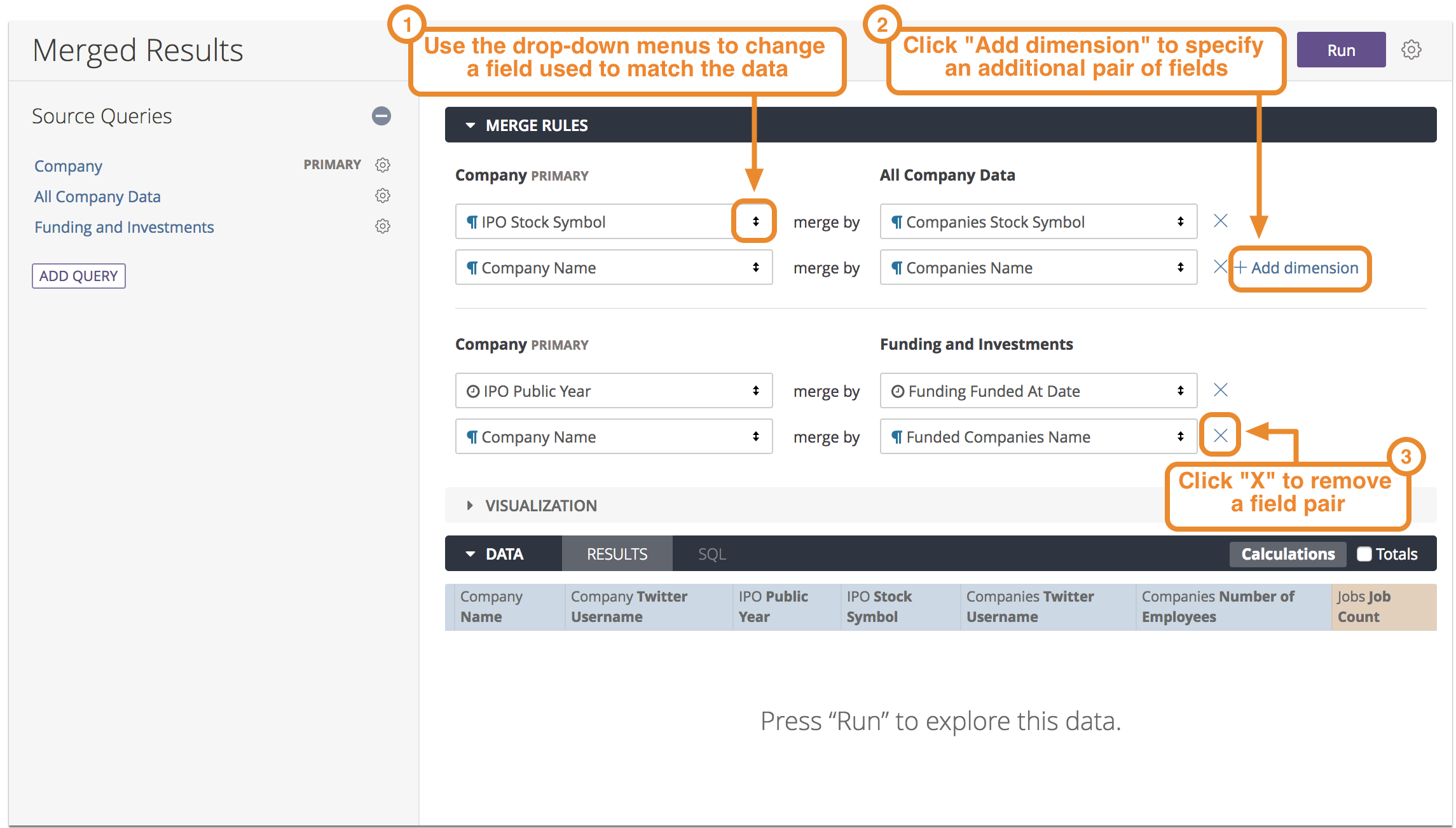
- Über das Drop-down-Menü können Sie weitere Dimensionsoptionen für den Abgleich von Daten aufrufen.
- Wenn zusätzliche Dimensionen für den Abgleich verwendet werden können, sehen Sie in Looker die Option + Dimension hinzufügen. Klicken Sie auf + Dimension hinzufügen, um weitere Dimensionen für die Abfragezusammenführung zu konfigurieren.
- Wenn Sie die Daten der beiden Dimensionen nicht abgleichen möchten, klicken Sie auf das X.
Primäre Abfrage wechseln
Wenn wir Abfragen zusammenführen, erstellen wir zuerst eine einzelne Abfrage aus einem einzelnen Explore. Anschließend fügen wir weitere Abfragen hinzu, indem wir sie mit der ersten Abfrage kombinieren. Standardmäßig wird diese erste Abfrage als primäre Abfrage betrachtet. Sie können aber jede Abfrage als primäre Abfrage festlegen, indem Sie im Zahnradmenü der Abfrage Als primäre Abfrage festlegen auswählen:

Jede hinzugefügte Abfrage muss mindestens eine Dimension enthalten, deren Werte genau mit einer Dimension in der primären Abfrage übereinstimmen können.
Wenn Sie die primäre Abfrage wechseln, ändern sich die zusammengeführten Ergebnisse wahrscheinlich. Weitere Informationen zur Rolle der primären Abfrage finden Sie unter Informationen zu zusammengeführten Ergebnissen.
Zusammengeführte Ergebnisse in einem Dashboard speichern
Nachdem Sie die Abfrage mit den zusammengeführten Ergebnissen einem Dashboard hinzugefügt haben, können Sie ihr Dashboard-Filter hinzufügen oder sie anwenden, die Kachel neu anordnen, die Kachel bearbeiten oder neue Kacheln hinzufügen. Sie können die Daten nicht von einer Kachel auf der Grundlage zusammengeführter Ergebnisse herunterladen, aber Sie können das Dashboard als PDF oder als Sammlung von CSV-Dateien herunterladen.
Alle Dashboard-Filter, die auf eine Kachel mit den zusammengeführten Ergebnissen angewendet werden, werden deaktiviert, wenn die zusammengeführte Abfrage in irgendeiner Weise geändert wird. Sie können die Filter reaktivieren, indem Sie sie im Fenster Filterkonfiguration wieder aktivieren.
Sie können eine Abfrage für zusammengeführte Ergebnisse auch in einem LookML-Dashboard verwenden. Speichern Sie dazu die Abfrage zuerst in einem benutzerdefinierten Dashboard und konvertieren Sie sie dann in LookML. Folgen Sie der Anleitung auf der Dokumentationsseite LookML-Dashboards erstellen, um ein benutzerdefiniertes Dashboard in LookML zu konvertieren.
Abfragen in eingebetteten Looks, Dashboards und Explores zusammenführen
Sie können Abfragen in eingebetteten Looks, Dashboards und Explores zusammenführen, sofern Sie die entsprechenden Berechtigungen haben. So führen Sie die Abfrage eines eingebetteten Looks mit einer anderen Abfrage zusammen:
- Bewegen Sie den Mauszeiger auf den Titel, um das Zahnradmenü einzublenden, und klicken Sie auf das Zahnradmenü.
- Wählen Sie Ergebnisse zusammenführen aus und folgen Sie der Anleitung zum Zusammenführen von Abfragen.
So führen Sie eine Abfrage eines eingebetteten Dashboards zusammen:
- Bewegen Sie den Mauszeiger auf die Kachel „Dashboard“, um das Drop-down-Menü für die Dashboard-Kachel aufzurufen.
- Wählen Sie im Drop-down-Menü Von hier entdecken aus. Looker öffnet die Abfrage „Erkunden“ für diese Kachel.
- Klicken Sie auf das Zahnrad-Menü und wählen Sie Ergebnisse zusammenführen aus.
- Führen Sie die Schritte zum Zusammenführen von Abfragen aus.
Fazit
Sie sollten nach Möglichkeit die Daten einer einzelnen Erkundung verwenden, da Ihre Looker-Entwickler sorgfältig überlegt haben, wie die Daten aus verschiedenen Datenbanktabellen kombiniert werden sollen. Bei Bedarf ist das Zusammenführen von Ergebnissen eine leistungsstarke Methode, mit der Sie Daten aus mehreren Erkundungen und Datenbanken kombinieren können.
